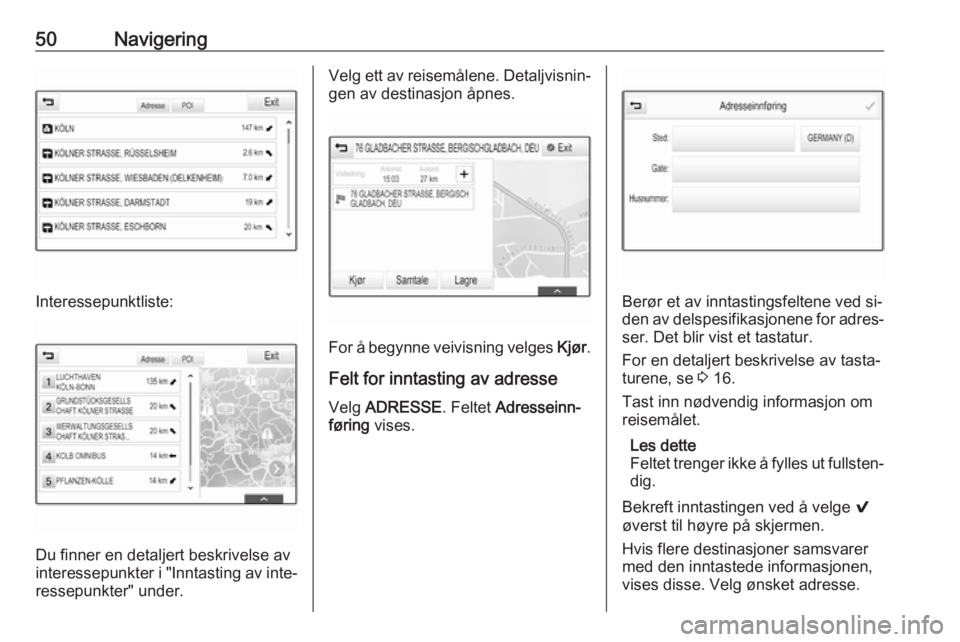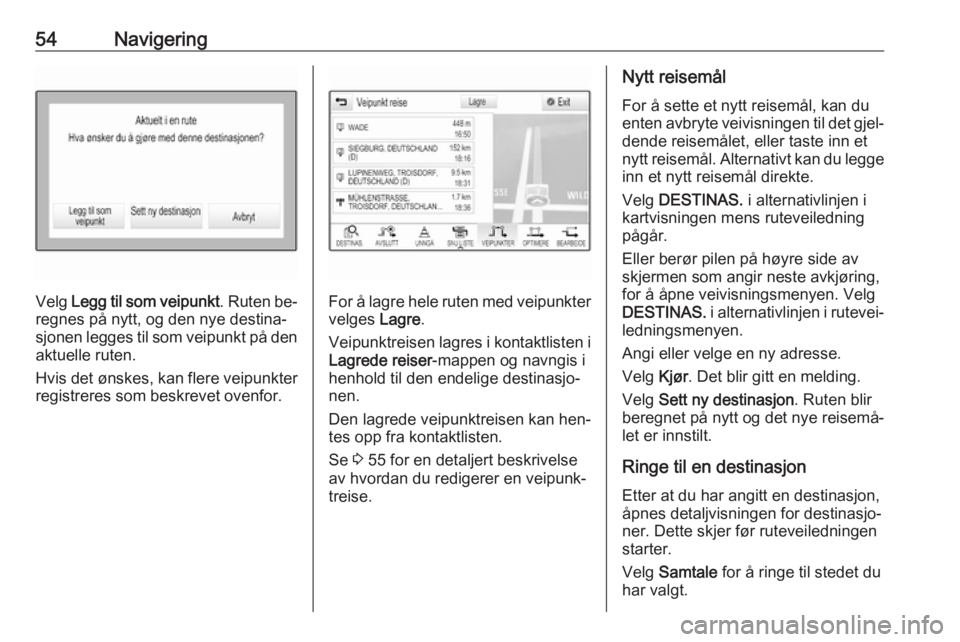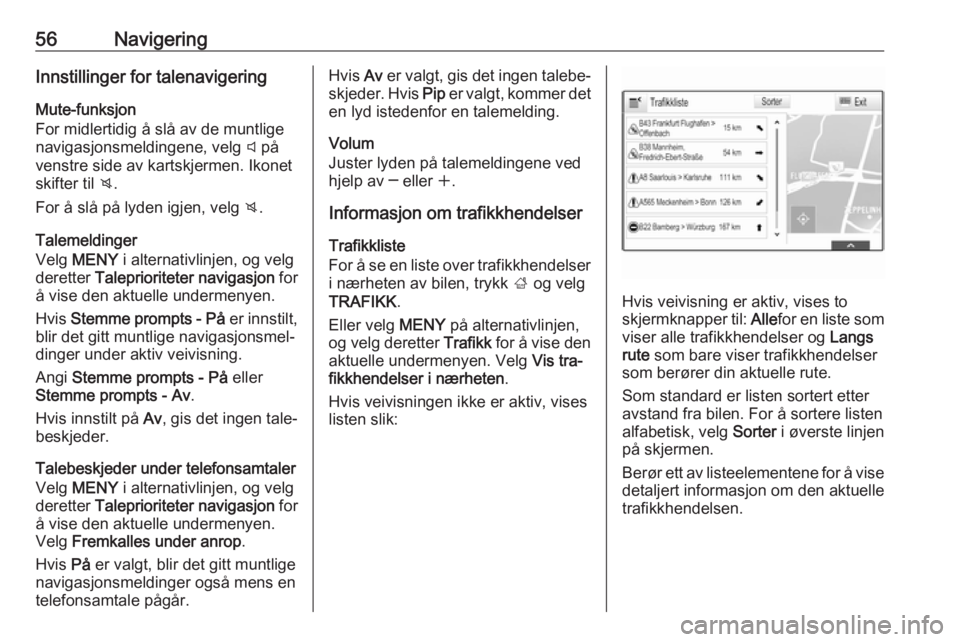Page 49 of 119

Navigering49Organisere POI-data i flere under‐
mapper
Du kan alternativt organisere tekstfi‐
lene i flere tilfeldig navnede under‐ mapper (maksimal dybde for under‐mappestrukturen: 2).
Eksempler: F:\myPOIs\AnnsPOIs el‐
ler F:\myPOIs\MyJourney\London,
der F:\ er USB-stasjonens rotkatalog.
Les dette
I en mappe kan det bare lagres un‐
dermapper eller bare spesialdesti‐ nasjonsfiler. En blanding av disse to
vil ikke bli importert korrekt til sys‐ temet.
Etter å ha lastet ned individuelle POI-
data organisert på denne måten til
infotainmentsystemet (se nedla‐
stingsbeskrivelsen lenger nede), vil
Mine POIs -menyen vise en liste med
undermenyer du kan velge.
Når du har valgt en undermeny, viser displayet flere undermenyer eller den tilknyttede listen med importerte POI-
kategorier.Importere spesialdestinasjonsdata til
infotainmentsystemet
Koble USB-enheten med de bruker‐
definerte spesialdestinasjonsda‐
taene til USB-kontakten 3 37 i info‐
tainmentsystemet.
Du blir bedt om å bekrefte nedlastin‐
gen.
Etter at du har bekreftet, blir spesial‐
destinasjonsdataene lastet ned til
infotainmentsystemet.
De nedlastede spesialdestinasjo‐
nene kan deretter velges som desti‐
nasjoner via menyen Mine POIs. Se
«Velge spesialdestinasjon» i kapitlet
«Angi destinasjon» 3 49.
Angi destinasjon
Navigasjonsprogrammet gir deg mu‐
lighet til å angi ønsket destinasjon for ruteveiledning på flere måter.
Trykk på ; og velg NAV for å vise
navigasjonskartet.
Velg DESTINAS. på alternativlinjen
og velg så et av alternativene for å ta‐
ste inn adresser.
Ett-trinns angivelse av reisemål
Berør inntastingsfeltet i øverste linjen på menyen. Det blir vist et tastatur.
For en detaljert beskrivelse av tasta‐
turene, se 3 16.
Tast inn en adresse eller et søkeord, og bekreft inntastingen.
Det opprettes to lister med mulige rei‐
semål. For å veksle mellom listefa‐
nene, berør Adresse eller POI i
øverste linje på skjermen.
Adresseliste:
Page 50 of 119
50Navigering
Interessepunktliste:
Du finner en detaljert beskrivelse av
interessepunkter i "Inntasting av inte‐ ressepunkter" under.
Velg ett av reisemålene. Detaljvisnin‐
gen av destinasjon åpnes.
For å begynne veivisning velges Kjør.
Felt for inntasting av adresse
Velg ADRESSE . Feltet Adresseinn‐
føring vises.
Berør et av inntastingsfeltene ved si‐
den av delspesifikasjonene for adres‐ ser. Det blir vist et tastatur.
For en detaljert beskrivelse av tasta‐
turene, se 3 16.
Tast inn nødvendig informasjon om
reisemålet.
Les dette
Feltet trenger ikke å fylles ut fullsten‐ dig.
Bekreft inntastingen ved å velge 9
øverst til høyre på skjermen.
Hvis flere destinasjoner samsvarer
med den inntastede informasjonen,
vises disse. Velg ønsket adresse.
Page 51 of 119

Navigering51Detaljvisningen av destinasjon åp‐
nes.
For å begynne veivisning velges Kjør.
Felt for inntasting av veikryss/
tverrvei
Velg KRYSS . Feltet Kryss innføring
vises.
Berør et av inntastingsfeltene ved si‐
den av delspesifikasjonene for adres‐ ser. Det blir vist et tastatur.
For en detaljert beskrivelse av tasta‐
turene, se 3 16.
Tast inn nødvendig informasjon om
reisemålet.
Bekreft inntastingen ved å velge 9
øverst til høyre på skjermen.
Hvis flere destinasjoner samsvarer
med den inntastede informasjonen,
vises disse. Velg ønsket adresse.
Detaljvisningen av destinasjon åp‐ nes.
For å begynne veivisning velges Kjør.
Inntasting av interessepunkt En spesialdestinasjon (POI) er et
spesifikt sted som kan være av gene‐
rell interesse. F.eks. en bensinsta‐
sjon, parkeringsplass eller restaurant.
Dataene som er lagret i navigasjons‐
systemet, inneholder et stort antall
forhåndsdefinerte spesialdestina‐
sjoner som blir vist på kartet (hvis ak‐ tivert 3 43).
Du kan også lagre individuelle spesi‐
aldestinasjoner i systemet – se «Opp‐ rette og laste ned brukerdefinertespesialdestinasjoner» i kapitlet
«Bruk» 3 43. Disse spesialdestina‐
sjonene kan velges som destinasjo‐
ner via POI-hovedkategorien Mine
POIs .Hvis du ønsker ruteveiledning til en
spesialdestinasjon, velger du
DESTINAS. i alternativlinjen, og velg
deretter POIs. Det vises en liste for
valg av søkeområde.
Angi søkested
Velg ett av alternativene.
Les dette
Alternativene POIs langs ruten og
POIs nær destinasjon er bare tilgjen‐
gelige når veivisning er aktiv.
Hvis POIs på annet sted er valgt, blir
tastaturet vist.
For en detaljert beskrivelse av tasta‐
turene, se 3 16.
Page 52 of 119

52NavigeringSkriv inn stedet og bekreft inntastin‐
gen.
Det blir vist en liste over kategoriene
av interessepunkter.
Søke etter spesialdestinasjoner ut fra
kategorier
Velg en av hovedkategoriene i listen.
Det blir vist en liste over underkate‐
gorier.
Velg Vis alle for å vise alle de tilgjen‐
gelige spesialdestinasjonene i den respektive hovedkategorien. Bla
gjennom og velg ønsket spesialdesti‐ nasjon i listen.
Velg en underkategori for å vise alle
spesialdestinasjonene den omfatter. Bla gjennom og velg ønsket spesial‐
destinasjon i listen.
Detaljvisningen av destinasjon åp‐
nes.
Vil du vite mer om de valgte interes‐ sepunktene, berør Info øverst til
høyre på skjermen.
For å begynne veivisning velges Kjør.Søke interessepunkter ved
navneinntasting
Hvis du vil søke etter en bestemt spe‐ sialdestinasjon, en kategori eller et
spesifikt sted, velger du Stav navn i
hoved- eller underkategorilistene for
spesialdestinasjoner. Det blir vist et tastatur.
For en detaljert beskrivelse av tasta‐
turene, se 3 16.
Skriv inn navn eller kategori.
Velg 9 for å bekrefte registreringen.
Detaljvisningen av destinasjon åp‐
nes.
Vil du vite mer om de valgte interes‐
sepunktene, berør Info øverst til
høyre på skjermen.
For å begynne veivisning velges Kjør.
Liste over nylige destinasjoner Velg NYLIG .
Det kommer opp en liste over alle de‐
stinasjonene du har angitt nylig.
Velg en av oppføringene. Detaljvis‐
ningen av destinasjon åpnes.
For å begynne veivisning velges Kjør.
Kontaktliste Velg KONTAKTER . Kontaktlisten vi‐
ses.
Page 53 of 119

Navigering53
Hurtigikon
Hvis kontakten kun er lagret med én
adresse, vises et hurtigikon ved siden av den respektive oppføringen i kon‐
taktlisten.
Velg 1 for å vise oversikt over reise‐
målsinformasjoner direkte.
For å begynne veivisning velges Kjør.
Detaljvisning for kontakter
Hvis kontakten er lagret med flere
adresser, velger du ønsket kontak‐
toppføring. Detaljvisningen for kon‐
takter åpnes.
Velg en av adressene som er lagret
for kontakten. Detaljvisningen av des‐ tinasjon åpnes.
For å begynne veivisning velges Kjør.
Turer med veipunkter
Et veipunkt er en mellomdestinasjon
som tas med i beregningen av ruten
frem til sluttdestinasjonen. For å opp‐
rette en veipunktreise kan du legge til
ett eller flere veipunkt.
Angi eller velg sluttdestinasjon for vei‐
punktreisen, og start ruteveiledning.
Velg DESTINAS. i alternativlinjen i
kartvisningen mens ruteveiledning
pågår.
Eller berør pilen på høyre side av
skjermen som angir neste avkjøring,
for å åpne veivisningsmenyen. Velg
DESTINAS. i alternativlinjen i rutevei‐
ledningsmenyen.
Angi eller velge en ny adresse.
Velg Kjør. Det blir gitt en melding.
Page 54 of 119
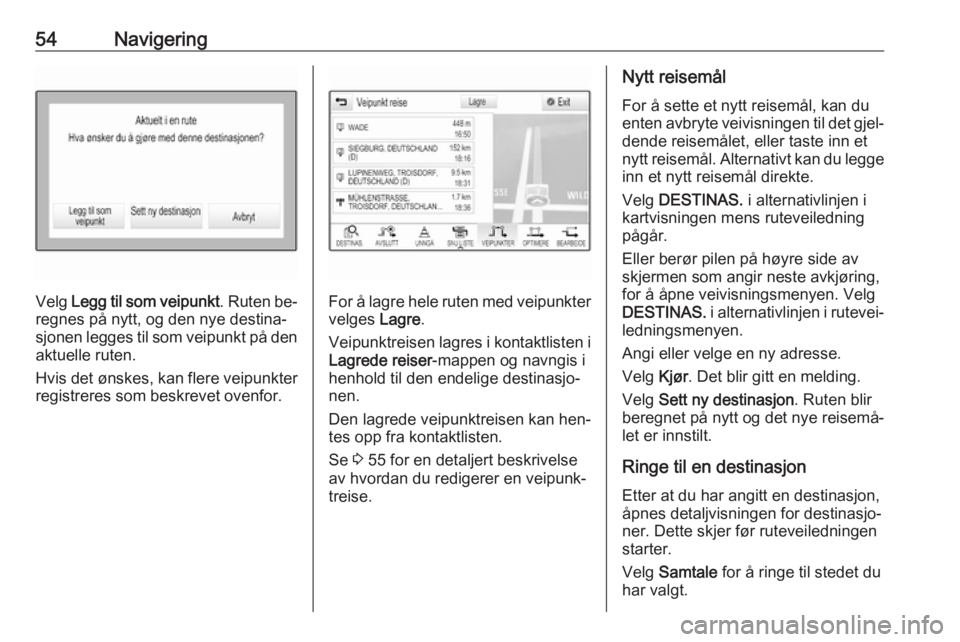
54Navigering
Velg Legg til som veipunkt . Ruten be‐
regnes på nytt, og den nye destina‐
sjonen legges til som veipunkt på den
aktuelle ruten.
Hvis det ønskes, kan flere veipunkter
registreres som beskrevet ovenfor.For å lagre hele ruten med veipunkter velges Lagre.
Veipunktreisen lagres i kontaktlisten i
Lagrede reiser -mappen og navngis i
henhold til den endelige destinasjo‐
nen.
Den lagrede veipunktreisen kan hen‐
tes opp fra kontaktlisten.
Se 3 55 for en detaljert beskrivelse
av hvordan du redigerer en veipunk‐
treise.
Nytt reisemål
For å sette et nytt reisemål, kan du
enten avbryte veivisningen til det gjel‐ dende reisemålet, eller taste inn et
nytt reisemål. Alternativt kan du legge
inn et nytt reisemål direkte.
Velg DESTINAS. i alternativlinjen i
kartvisningen mens ruteveiledning
pågår.
Eller berør pilen på høyre side av
skjermen som angir neste avkjøring,
for å åpne veivisningsmenyen. Velg
DESTINAS. i alternativlinjen i rutevei‐
ledningsmenyen.
Angi eller velge en ny adresse.
Velg Kjør. Det blir gitt en melding.
Velg Sett ny destinasjon . Ruten blir
beregnet på nytt og det nye reisemå‐ let er innstilt.
Ringe til en destinasjon
Etter at du har angitt en destinasjon,
åpnes detaljvisningen for destinasjo‐
ner. Dette skjer før ruteveiledningen
starter.
Velg Samtale for å ringe til stedet du
har valgt.
Page 55 of 119

Navigering55Les dette
Skjermtasten Samtale er kun tilgjen‐
gelig hvis det er lagret et telefon‐
nummer for den respektive plasse‐
ringen.
Lagre destinasjoner
Kontaktoppføringer
Etter at du har angitt en destinasjon,
åpnes detaljvisningen for destinasjo‐
ner. Dette skjer før ruteveiledningen
starter.
Velg Lagre for å lagre den aktuelle
destinasjonen i kontaktlisten. Se 3 21 for en detaljert beskrivelse av
hvordan du lagrer en adresse i kon‐
taktlisten.
Les dette
Lagre -skjermtasten er bare tilgjen‐
gelig hvis adressen ikke allerede er
lagret i systemet.
Favoritt
Favoritter kan lagres fra nesten alle
skjermvisningene.
Se 3 17 for en detaljert beskrivelse av
hvordan du lagrer favorittdestinasjo‐
ner.Veivisning
Navigasjonssystemet gir ruteveiled‐
ning gjennom visuelle instruksjoner
og muntlige meldinger (taleveiled‐
ning).Visuelle instruksjoner
Visuelle instruksjoner blir vist på
skjermen.Muntlige navigasjonsmeldinger
I de muntlige navigasjonsmeldingene
får du beskjed om hvilken retning du
skal velge i et kryss.
Se «Innstillinger for talenavigering»
under hvis du vil vite mer om hvordan du aktiverer taleveiledning og stiller
inn lydstyrken.Starte og avbryte ruteveiledning
Starte ruteveiledning
Start ruteveiledning til en ny destina‐
sjon ved å velge Kjør i detaljvisningen
for destinasjon.
Hvis du vil starte ruteveiledning di‐
rekte til sist valgte destinasjon, velger
du MENY i alternativlinjen, og velger
deretter Gå til.
Ruteveiledningen til den sist valgte
destinasjonen starter på nytt.
Avbryte ruteveiledning
For å avbryte veivisning, kan du velge mellom å:
● Berøre x på navigeringskart‐
skjermen.
● Velg MENY i alternativlinjen, og
velg deretter Avbryte rute.
● Berøre pilen som angir neste av‐
kjøring på høyre side av skjer‐
men for å åpne veivisningsme‐
nyen (se «Veivisningsmeny» un‐
der).
Velg AVSLUTT i alternativlinjen.
Page 56 of 119
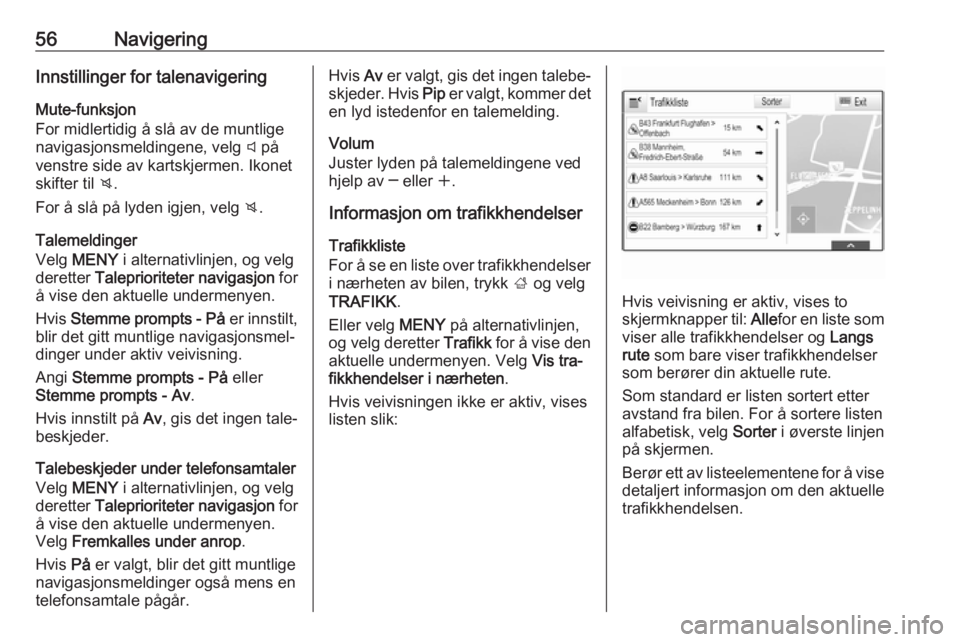
56NavigeringInnstillinger for talenavigering
Mute-funksjon
For midlertidig å slå av de muntlige
navigasjonsmeldingene, velg y på
venstre side av kartskjermen. Ikonet
skifter til z.
For å slå på lyden igjen, velg z.
Talemeldinger
Velg MENY i alternativlinjen, og velg
deretter Taleprioriteter navigasjon for
å vise den aktuelle undermenyen.
Hvis Stemme prompts - På er innstilt,
blir det gitt muntlige navigasjonsmel‐
dinger under aktiv veivisning.
Angi Stemme prompts - På eller
Stemme prompts - Av .
Hvis innstilt på Av, gis det ingen tale‐
beskjeder.
Talebeskjeder under telefonsamtaler Velg MENY i alternativlinjen, og velg
deretter Taleprioriteter navigasjon for
å vise den aktuelle undermenyen.
Velg Fremkalles under anrop .
Hvis På er valgt, blir det gitt muntlige
navigasjonsmeldinger også mens en
telefonsamtale pågår.Hvis Av er valgt, gis det ingen talebe‐
skjeder. Hvis Pip er valgt, kommer det
en lyd istedenfor en talemelding.
Volum
Juster lyden på talemeldingene ved hjelp av ─ eller w.
Informasjon om trafikkhendelser Trafikkliste
For å se en liste over trafikkhendelser
i nærheten av bilen, trykk ; og velg
TRAFIKK .
Eller velg MENY på alternativlinjen,
og velg deretter Trafikk for å vise den
aktuelle undermenyen. Velg Vis tra‐
fikkhendelser i nærheten .
Hvis veivisningen ikke er aktiv, vises listen slik:
Hvis veivisning er aktiv, vises to
skjermknapper til: Allefor en liste som
viser alle trafikkhendelser og Langs
rute som bare viser trafikkhendelser
som berører din aktuelle rute.
Som standard er listen sortert etter
avstand fra bilen. For å sortere listen alfabetisk, velg Sorter i øverste linjen
på skjermen.
Berør ett av listeelementene for å vise detaljert informasjon om den aktuelle
trafikkhendelsen.
 1
1 2
2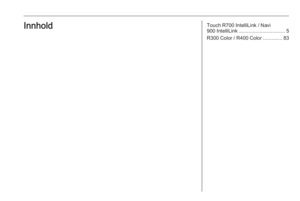 3
3 4
4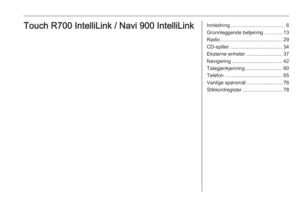 5
5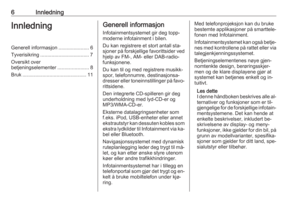 6
6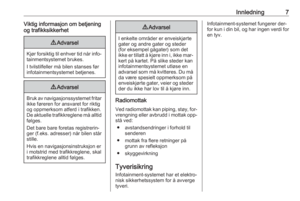 7
7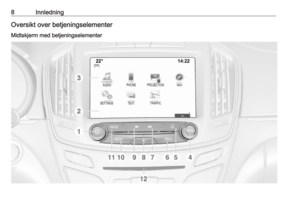 8
8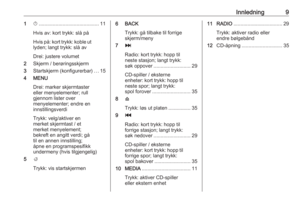 9
9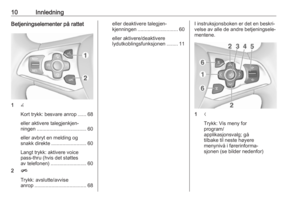 10
10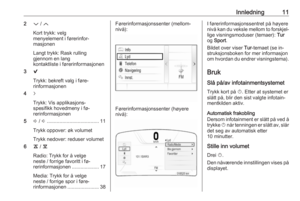 11
11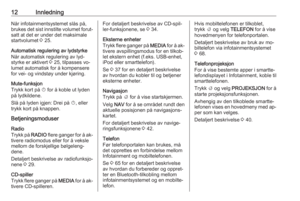 12
12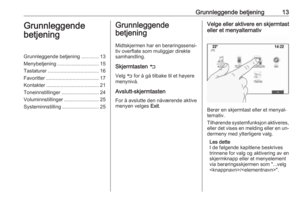 13
13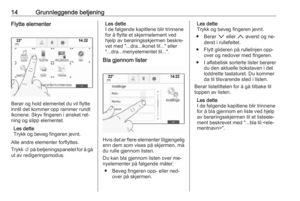 14
14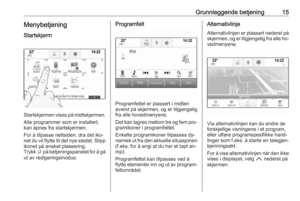 15
15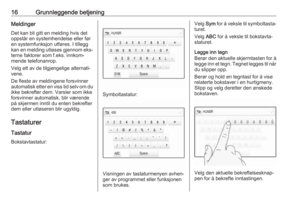 16
16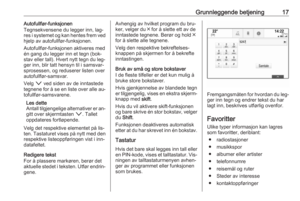 17
17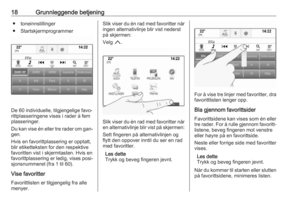 18
18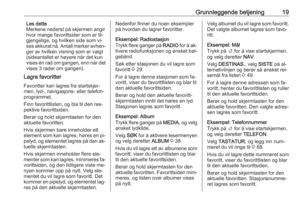 19
19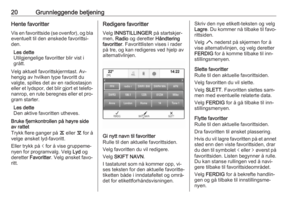 20
20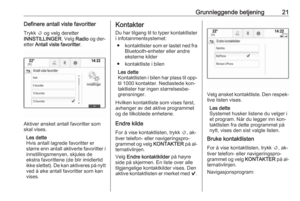 21
21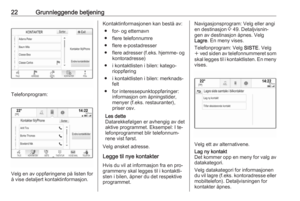 22
22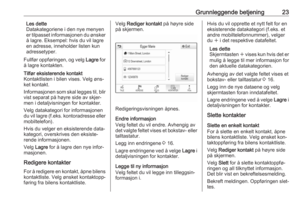 23
23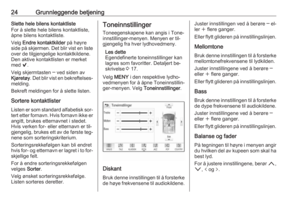 24
24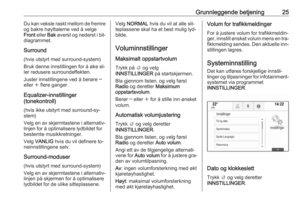 25
25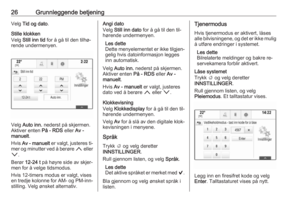 26
26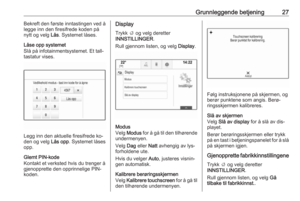 27
27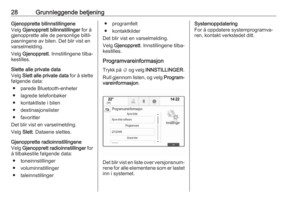 28
28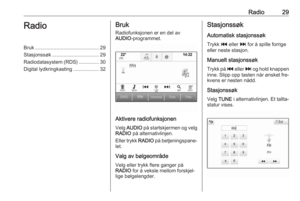 29
29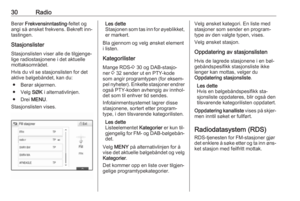 30
30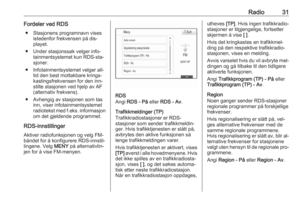 31
31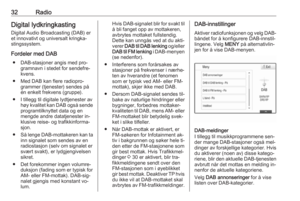 32
32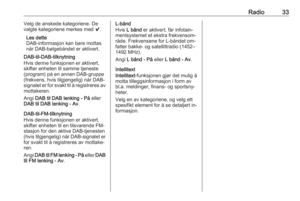 33
33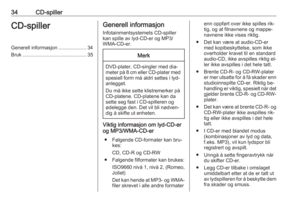 34
34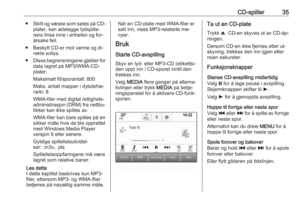 35
35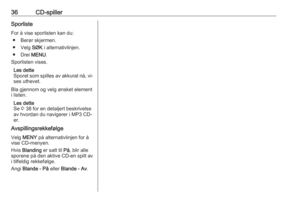 36
36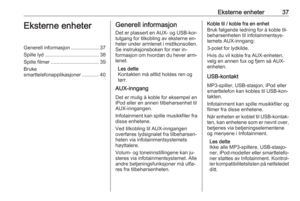 37
37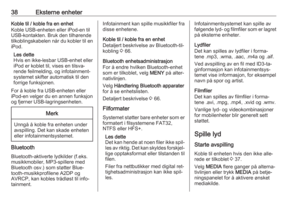 38
38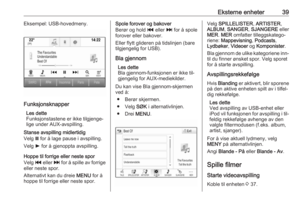 39
39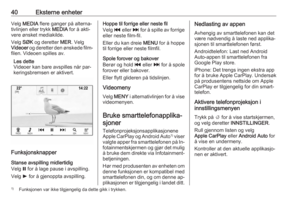 40
40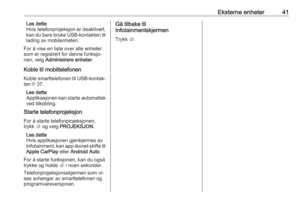 41
41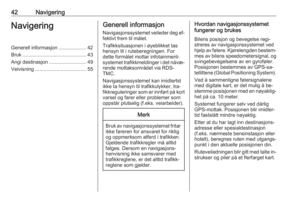 42
42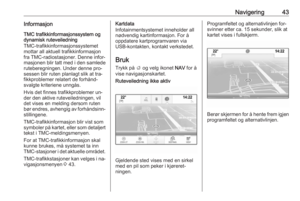 43
43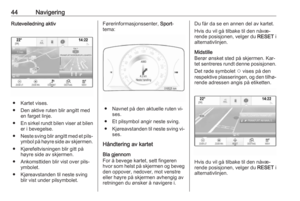 44
44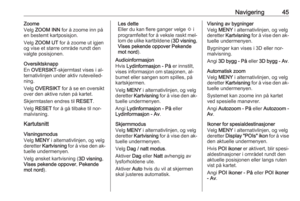 45
45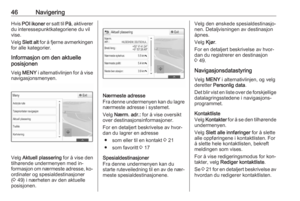 46
46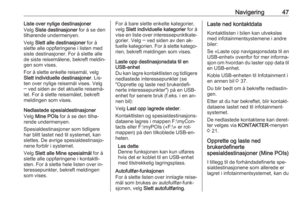 47
47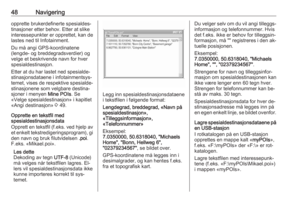 48
48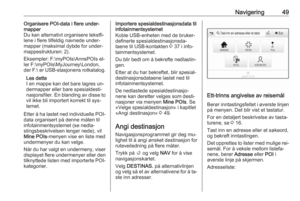 49
49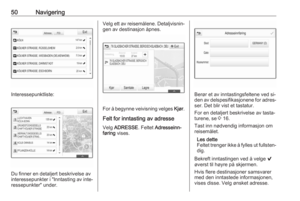 50
50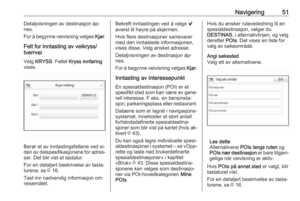 51
51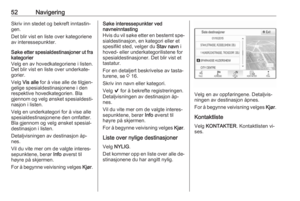 52
52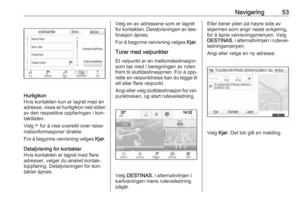 53
53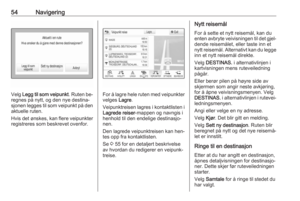 54
54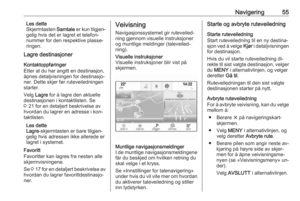 55
55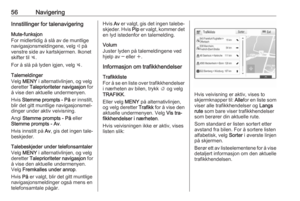 56
56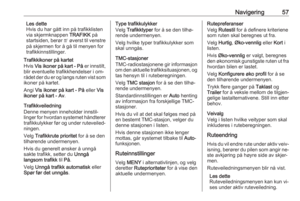 57
57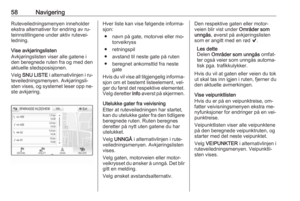 58
58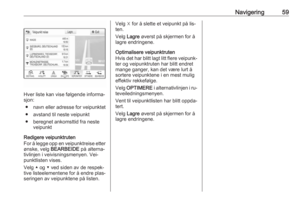 59
59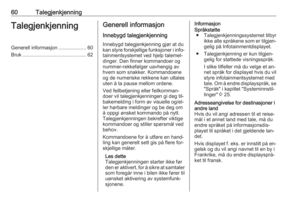 60
60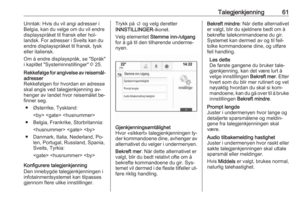 61
61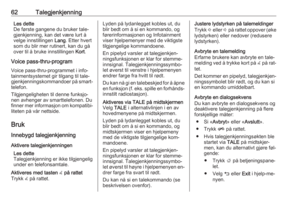 62
62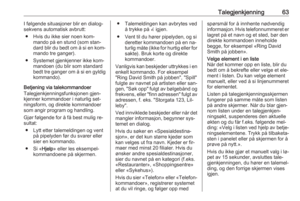 63
63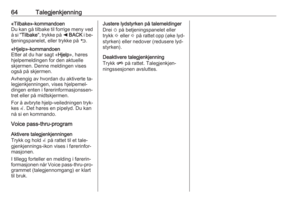 64
64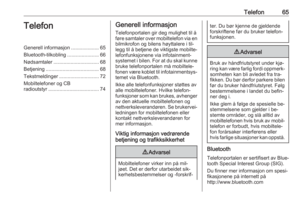 65
65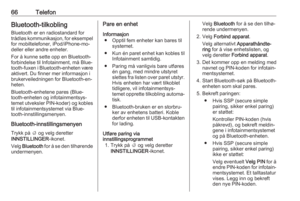 66
66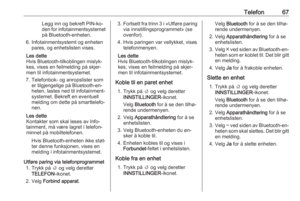 67
67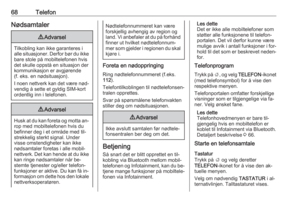 68
68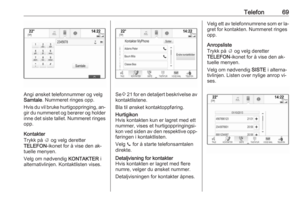 69
69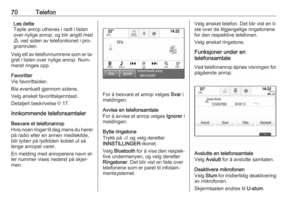 70
70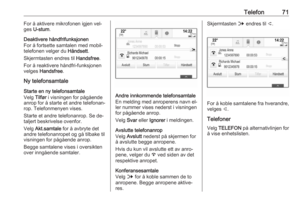 71
71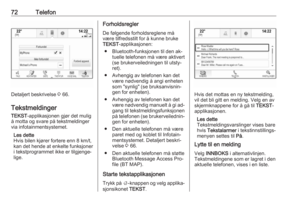 72
72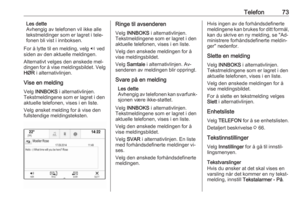 73
73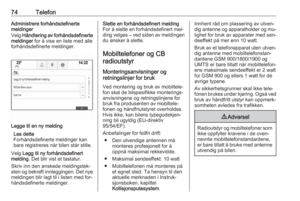 74
74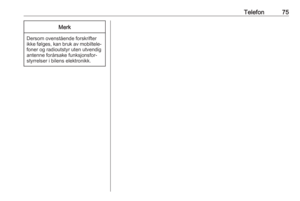 75
75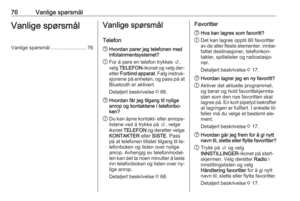 76
76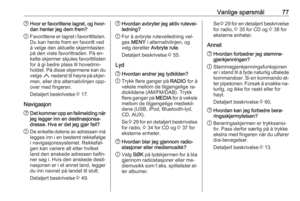 77
77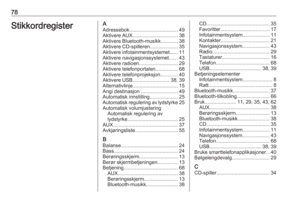 78
78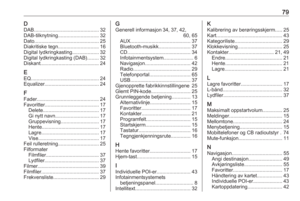 79
79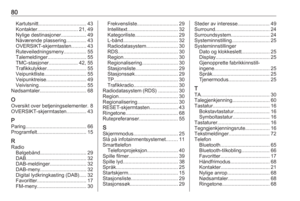 80
80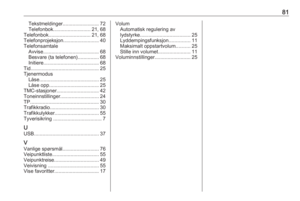 81
81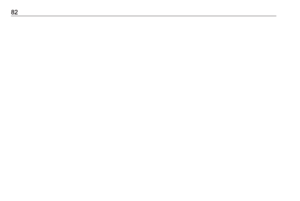 82
82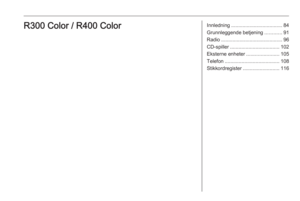 83
83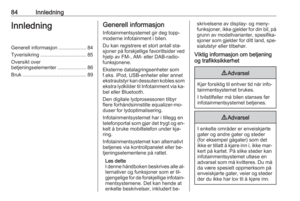 84
84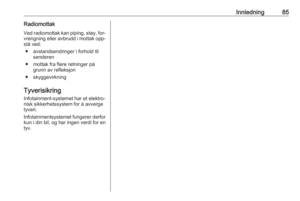 85
85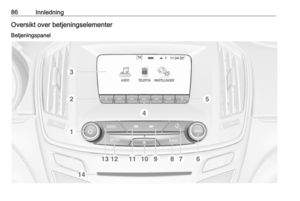 86
86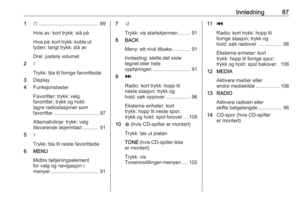 87
87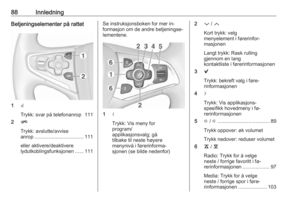 88
88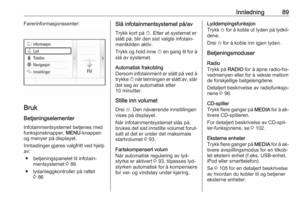 89
89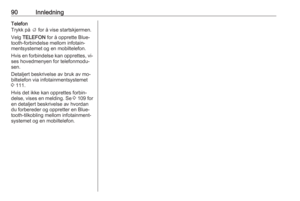 90
90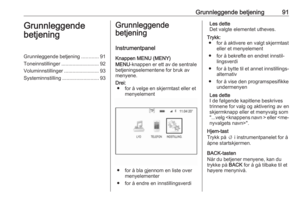 91
91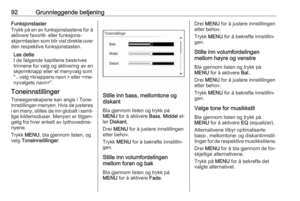 92
92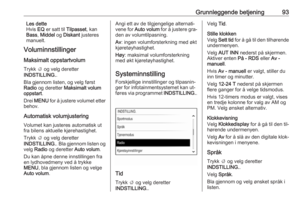 93
93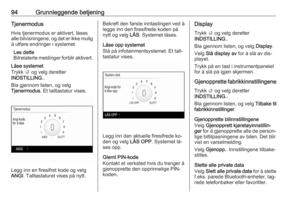 94
94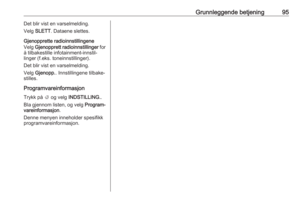 95
95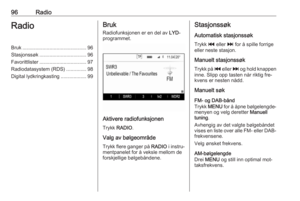 96
96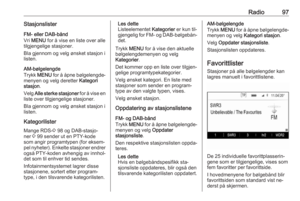 97
97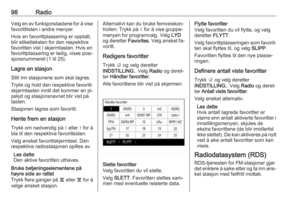 98
98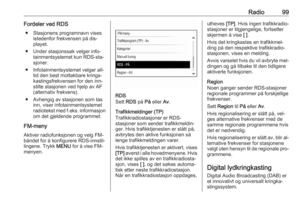 99
99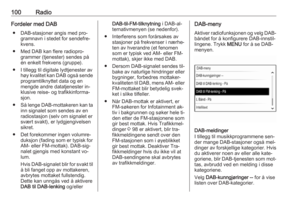 100
100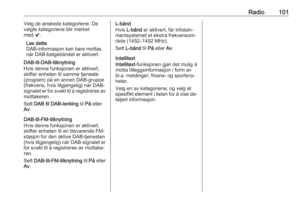 101
101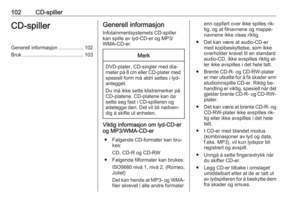 102
102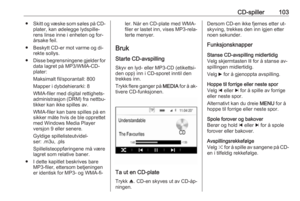 103
103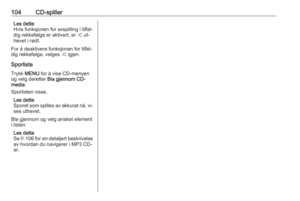 104
104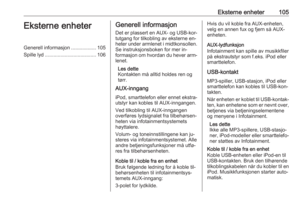 105
105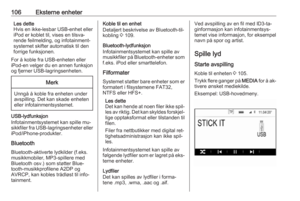 106
106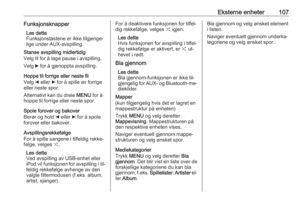 107
107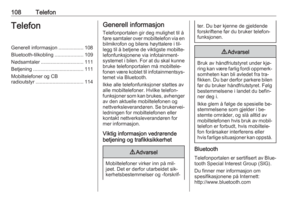 108
108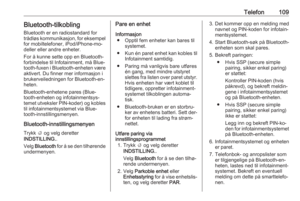 109
109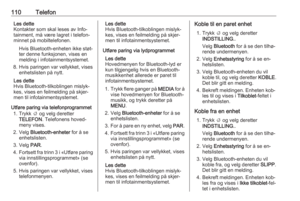 110
110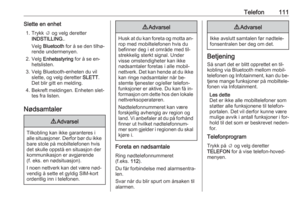 111
111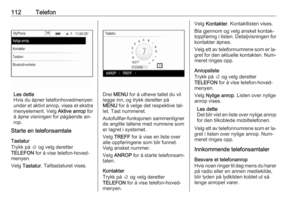 112
112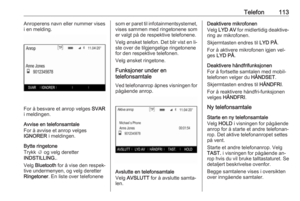 113
113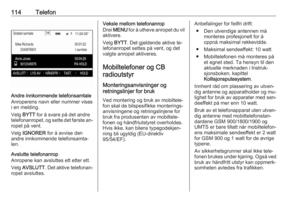 114
114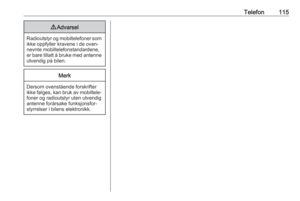 115
115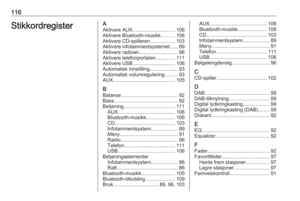 116
116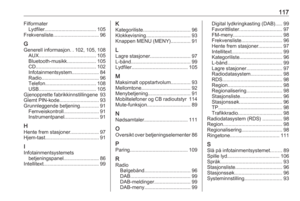 117
117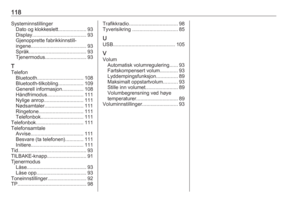 118
118